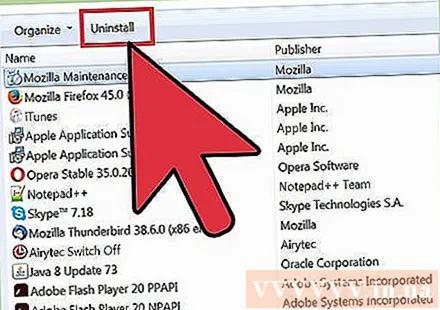Autors:
Laura McKinney
Radīšanas Datums:
10 Aprīlis 2021
Atjaunināšanas Datums:
1 Jūlijs 2024

Saturs
Jo ilgāk jūs lietojat datoru bez apkopes, jo lēnāk tas darbosies. Pēdējā laikā, ja esat pamanījis, ka jūsu dators darbojas daudz lēnāk nekā iepriekš, vai vēlaties, lai vecais dators darbotos ātrāk, varat darīt daudz. Ja dators avarē vai rodas kāda cita problēma, iespējams, ka risinājums ir vienkārši restartēt. Ja jūsu dators ir inficēts ar reklāmprogrammatūru, draudu skenēšanai un noņemšanai varat izmantot dažādas programmas.
Soļi
1. daļa no 6: Pamata risināšana
Restartējiet datoru, ja rodas kāda problēma. Lai gan tas izklausās pietiekami vienkārši, datora restartēšana atrisina vairāk problēmu, nekā jūs domājat. Pirms restartēšanas pārliecinieties, vai esat saglabājis atvērto tekstu.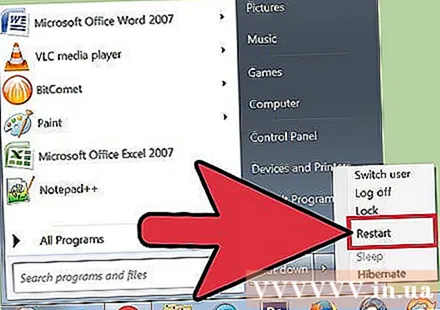

Ja nevarat izveidot savienojumu ar internetu, atiestatiet tīklu. Ja jūs varētu apmeklēt vietni iepriekš un tagad nevarat, mēģiniet restartēt tīklu. Šī metode parasti novērš savienojuma problēmas, kas saistītas ar modemu un maršrutētāju.- Atvienojiet modema strāvas vadu un maršrutētāja (ja tāds ir) strāvas vadu.
- Pagaidiet apmēram 30 sekundes, pēc tam atkal pievienojiet modemu.
- Pēc modema apgaismojuma iedegšanās vēlreiz pievienojiet maršrutētāju. Jūsu tīklam vajadzētu būt darbam apmēram pēc minūtes.

Pārbaudiet sava datora pulksteni. Ja sistēmas pulkstenis nav iestatīts pareizi, iespējams, nevarēsit ielādēt konfidenciālu informāciju no vietnēm. Tas var radīt problēmas, ielādējot vairākas tīmekļa lapas. Jums jāpārbauda, vai sistēmas pulkstenis un laika iestatījumi ir pareizi.
Restartējiet printeri, ja nevarat ar to izveidot savienojumu. Ja printeris nav redzams, restartēšana var palīdzēt printerim atkal parādīties. Varat izslēgt printeri, izmantojot barošanas pogu, vai atvienot strāvas vadu. Pagaidiet apmēram 30 sekundes un pēc tam ieslēdziet to vēlreiz. reklāma
2. daļa no 6: Adware noņemšana un pārlūka tīrīšana (operētājsistēmā Windows)
Atveriet vadības paneli. Ja jūsu tīmekļa pārlūkprogramma darbojas lēni vai jūs pastāvīgi redzat uznirstošos logus, reklāmas un vairākas rīkjoslas, iespējams, ka esat inficēts ar reklāmprogrammatūru. Reklāmprogrammatūra ir nevēlama programmatūra, kas paredzēta, lai kaitētu jūsu tīmekļa pārlūkprogrammai, pievilinātu meklēt citā virzienā un pārplūstu pārlūku ar reklāmām. Pirmais solis, lai atbrīvotos no šīs infekcijas, ir dīvaino programmu atinstalēšana, izmantojot vadības paneli. Process būs nedaudz atšķirīgs atkarībā no Windows operētājsistēmas versijas:
- Windows 10 un 8 - ar peles labo pogu noklikšķiniet uz Windows pogas un izvēlieties "Control Panel".
- Operētājsistēmām Windows 7, Vista un XP - noklikšķiniet uz pogas Sākt un izvēlnē Sākt izvēlieties "Vadības panelis".
Atlasiet "Atinstalēt programmu" vai "Programmas un iespējas.’ Tiks parādīts datorā instalēto programmu saraksts.
Meklējiet dīvainas nesen instalētās programmas. Sarakstu varat kārtot pēc instalēšanas datuma, kas nozīmē, ka bez jūsu ziņas varat viegli atrast nesen instalētās programmas. Iet cauri katrai sarakstā esošajai programmai un izceliet dīvainās. Veiciet tīmekļa meklēšanu katrai dīvainai programmai, lai redzētu, vai tā ir nevēlama programma.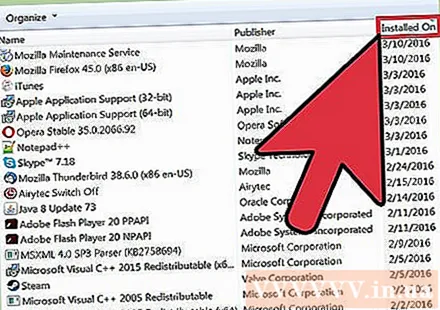
Atlasiet nevēlamo programmu un noklikšķiniet "Atinstalēt.’ Izpildiet norādījumus, lai atinstalētu programmu no sistēmas. Atkārtojiet darbības citām programmām, kuras vēlaties noņemt.
- Tagad ir īstais laiks noņemt vairs nevajadzīgas programmas. Vecās spēles, neizmantotās pārlūkprogrammas, vienreizlietojamie papildinājumi, kas nekad vairs nedarbojas, un citas programmas - tas viss var palīdzēt palēnināt datora darbību. Noņemiet tos, lai atbrīvotu atmiņu un uzlabotu datora sāknēšanas ātrumu.
Lejupielādējiet AdwCleaner. Šī ir bezmaksas utilīta, kas meklē populāru ļaunprātīgu programmatūru un reklāmprogrammatūru, pēc tam noņem atrodamo. Jūs varat lejupielādēt AdwCleaner no.
Palaidiet programmu AdwCleaner. AdwCleaner programmā noklikšķiniet uz pogas "Skenēt", lai pārbaudītu, vai datorā nav infekciju. Tam vajadzētu aizņemt apmēram 20 minūtes. Kad skenēšana ir pabeigta, noklikšķiniet uz "Tīrīt", lai noņemtu visus inficētos vienumus, kurus AdwCleaner atrod.
Lejupielādējiet un instalējiet Malwarebytes Anti-Malware. Šīs programmas bezmaksas versija var atrast un noņemt lielāko daļu infekciju. Instalēšanas programmu varat lejupielādēt, dodoties uz un atlasot “Lejupielādēt”. Tad jūs varat noklikšķināt uz pogas "Lejupielādēt bezmaksas versiju". Pēc lejupielādes palaidiet instalēšanas programmu, lai instalētu programmu.
Veiciet skenēšanu programmatūrā Anti-Malware. Palaidiet Malwarebytes Anti-Malware un lejupielādējiet visus atjauninājumus, ja tiek prasīts. Datora skenēšana var ilgt no 20 līdz 30 minūtēm. Pēc skenēšanas pabeigšanas visu skenēto varat noņemt, noklikšķinot uz “Karantīna viss”.
Lejupielādējiet un palaidiet Shortcut Cleaner. Daudzi reklāmprogrammatūras pievienos saiti uz pārlūka saīsni, liekot viltus vietnei joprojām ielādēties pat pēc infekcijas noņemšanas. Bezmaksas programmai Shortcut Cleaner, kuru izveidojusi pretvīrusu programmatūras kopiena, ir iespēja skenēt visus īsceļus un noņemt ļaunprātīgas saites. Skenēšanu varat lejupielādēt šeit. Palaidiet lejupielādēto programmu, lai ātri skenētu un labotu pārlūka saīsnes.
Atiestatiet savu tīmekļa pārlūkprogrammu. Tīmekļa pārlūkprogrammā joprojām var būt kāda ļaunprātīgas programmatūras pārpalikums, ko skenēšanas programma ir atstājusi. Pārstartējot pārlūku, tiek noņemta jebkura dīvainā programmatūra un atgriezta noklusējuma iestatījumi:
- Internet Explorer - noklikšķiniet uz pogas Rīki un atlasiet “Interneta opcijas”. Noklikšķiniet uz cilnes "Advanced" un noklikšķiniet uz "Reset". Atzīmējiet izvēles rūtiņu "Dzēst personiskos iestatījumus" un noklikšķiniet uz "Atiestatīt".
- Chrome - noklikšķiniet uz pogas Chrome izvēlne un atlasiet “Iestatījumi”. Noklikšķiniet uz "Rādīt papildu iestatījumus" un ritiniet līdz apakšai. Noklikšķiniet uz "Atiestatīt iestatījumus", pēc tam noklikšķiniet uz "Atiestatīt".
- Firefox - noklikšķiniet uz pogas Firefox izvēlne un pēc tam noklikšķiniet uz "?". Atlasiet “Informācija par problēmu novēršanu” un noklikšķiniet uz “Atsvaidzināt Firefox”. Lai apstiprinātu, vēlreiz noklikšķiniet uz "Atsvaidzināt Firefox".
Restartējiet datoru, vēlreiz palaidiet Anti-Malware un AdwCleaner. Pēc tīrīšanas, restartējot saīsni un pārlūkprogramma ir pabeigta, restartējiet datoru un vēlreiz skenējiet ar abām programmām. Pēc pārstartēšanas joprojām var būt kaut kas palicis pāri. reklāma
3. daļa no 6: Atinstalējiet reklāmprogrammatūru un notīriet Safari (Mac)
Mapē Applications atinstalējiet dīvainas programmas. Applications mapē ir visas sistēmā instalētās programmas. Ja redzat dažas aizdomīgas programmas, kuras neatpazīstat, velciet tās uz atkritni, lai atinstalētu.
- Veiciet meklēšanu tīmeklī katrai nepazīstamai programmai, lai redzētu, ko tā piedāvā un vai tā ir droša.
Lejupielādējiet un instalējiet Malwarebytes Anti-Malware for Mac. Šo programmu agrāk sauca par AdwareMedic, un tā ir viens no efektīvākajiem rīkiem, lai atrastu un noņemtu ļaunprātīgu programmatūru Mac datorā. Iepriekš jūs varat lejupielādēt programmu bez maksas.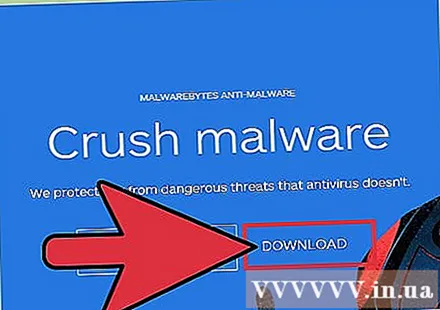
- Pēc faila lejupielādes veiciet dubultklikšķi uz tā un velciet Anti-Malware for Mac uz mapi Applications.
- Ja redzat ziņojumu, ka nevarat instalēt programmu, jo tā nav programma App Store, ar peles labo pogu noklikšķiniet (Ctrlnoklikšķiniet uz lejupielādētā faila, izvēlieties "Atvērt", pēc tam vēlreiz noklikšķiniet uz "Atvērt".
Palaidiet Anti-Malware for Mac un skenējiet datoru. Pirmo reizi palaižot Anti-Malware, jums tiks lūgts ievadīt administratora paroli. Šis solis ir nepieciešams, lai noņemtu dažus failus aizsargātās vietās, kurām nepieciešamas īpašas atļaujas. Noklikšķiniet uz pogas "Skenēt", lai sāktu skenēt Mac, vai tajā nav ļaunprātīgas programmatūras. Tas notiks 15-20 minūšu laikā.
Pēc skenēšanas pabeigšanas noklikšķiniet uz "Noņemt atlasītos vienumus". Šis ir solis, lai noņemtu visu, ko pretvīrusu programmatūra atrada skenēšanas laikā. Lai pabeigtu skenēšanu, jums var lūgt restartēt datoru. reklāma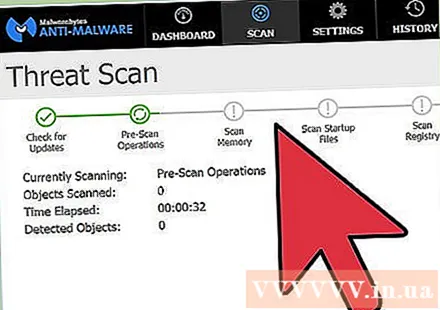
4. daļa no 6: Datora optimizācija (Windows)
Windows atjaunināšana. Jaunāko atjauninājumu instalēšana var palīdzēt novērst radušās kļūdas un saglabāt datoru drošu un stabilu. Windows atjaunināšana palīdzēs pārbaudīt un instalēt visus atjauninājumus. Atveriet darbvirsmu vai izvēlni Sākt un ierakstiet “Windows update”, lai meklētu Windows atjaunināšanas utilītu.
- Operētājsistēmā Windows 10 Windows atjaunināšanas utilītu varat atrast jaunās izvēlnes Iestatījumi sadaļā Atjaunināšana un drošība.
Pārbaudiet pieejamo krātuves vietu. Cietā diska krātuves apjomam parasti nav lielas ietekmes uz veiktspēju, taču, ja cietajā diskā ar instalētu Windows operētājsistēmu ir mazāk nekā 20% no pieejamās atmiņas vietas, dators var darboties lēni. Windows izmanto šo brīvo vietu, lai pārvietotu un saglabātu pagaidu failus, tāpēc pārāk maz var izraisīt datora lēnu darbību kā rāpošana. Lai sistēma darbotos nevainojami, jums regulāri jāizdzēš vecie faili.
- Atveriet logu Dators / Šis dators (noklikšķiniet uz ⊞ Uzvari+E) un meklējiet Windows disku (parasti disku C :). Šim diskam jābūt vismaz 20% no pieejamās atmiņas vietas, lai nodrošinātu optimālu veiktspēju.
Palaidiet Diska tīrīšanas rīku, lai skenētu un noņemtu vecos pagaidu failus. Atveriet darbvirsmu vai izvēlni Sākt un ierakstiet “diska tīrīšana”, lai meklētu lietderību. Atlasiet Windows disku un gaidiet analīzi. Atzīmējiet izvēles rūtiņas katram failam, kuru vēlaties noņemt. Dzēšot, redzēsiet, cik daudz krātuves vietas var atgūt.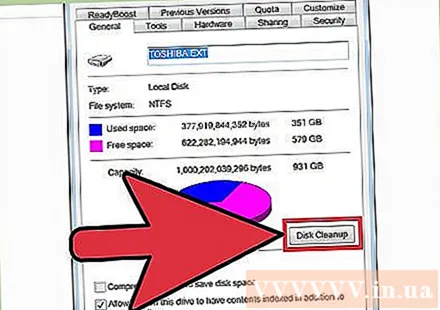
- Pārbaudiet mapes Lejupielādes un Dokumenti, lai redzētu, vai ir veci faili, kas jums tur vairs nav vajadzīgi.
Atinstalējiet vecās programmas, kuras vairs neizmantojat. Datora lietošanas procesā var būt daudzas programmas, kuras izmantojat tikai vienu reizi un pēc tam aizmirstat to esamību. Šīs vecās programmas var patērēt daudz vietas jūsu cietajā diskā, dažas no tām darbojas fonā, patērējot sistēmas resursus. Regulāri atinstalējot vecās programmas, jūsu dators var darboties nevainojami.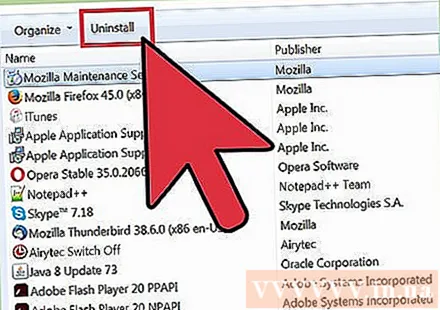
- Atveriet vadības paneli un atlasiet “Atinstalēt programmu” vai “Programmas un līdzekļi”. Pārlūkojiet instalēto programmu sarakstu un noņemiet programmas, kuras vairs neizmantojat. Atlasiet programmu un noklikšķiniet uz "Atinstalēt", lai to atinstalētu. Ja neesat pārliecināts, kas tas ir, veiciet meklēšanu tīmeklī.
- Bezmaksas programma "PC Decrapifier" skenē datoru, lai atrastu programmatūru, kas, pēc cilvēku domām, nav vajadzīga. Šīs nevēlamās programmas parasti tiek iepriekš instalētas datorā, un tās bieži dēvē par “bloatware”. Vietnē varat bez maksas lejupielādēt PC Decrapifier mājas lietošanai. Programmai nav nepieciešama instalēšana, tāpēc palaidiet to tikai pēc lejupielādes un ļaujiet tai skenēt datoru. Ja tiek atrasta kāda bloatware, tā tos var nekavējoties noņemt.
Izslēdziet programmas, kas sākas ar operētājsistēmu (startēšana). Daudzas programmas ir izveidotas, lai sāktu ar Windows operētājsistēmu. Lai gan tas var paātrināt programmu atvēršanu, ja nepieciešams, pārāk daudz programmu var būtiski ietekmēt Windows sāknēšanas laiku.
- Operētājsistēmām Windows 10 un 8 - nospiediet Ctrl+⇧ Shift+Esc lai atvērtu uzdevumu pārvaldnieku. Noklikšķiniet uz "Papildinformācija", lai to izvērstu, pēc tam noklikšķiniet uz cilnes "Startēšana". Atlasiet vienumus, kurus vēlaties noņemt no startēšanas, un noklikšķiniet uz "Atspējot". Ja neesat pārliecināts par to, kāda programma tā ir, vai ja tā ir nepieciešama jaunuzņēmumam, veiciet meklēšanu tīmeklī.
- Operētājsistēmām Windows 7 un Vista - nospiediet ⊞ Uzvari+R un ierakstiet "msconfig". Noklikšķiniet uz cilnes "Startup". Noņemiet atzīmi no izvēles rūtiņas blakus katram vienumam, kuru vēlaties izslēgt. Ja nezināt, kāda ir programma, varat meklēt internetā. Vienkārši ierakstiet meklētājprogrammā "startēšanas" nosaukumu, un pirmie rezultāti jums pateiks, kāda tā ir programma.
Mēģiniet aizstāt iecienīto programmu ar citu programmu. Daudzas populāras programmas nav īpaši optimizētas, tāpēc, darbojoties, jūsu dators var darboties lēni. Dažas programmas ietver Norton Antivirus, iTunes un Adobe Reader. Visām šīm programmām ir bezmaksas, vieglas alternatīvas, kas var ievērojami uzlabot datora ātrumu.
- Tā vietā, lai izmantotu Norton kā pretvīrusu programmatūru, apsveriet iespēju izmantot Microsoft Defender ir iebūvēts sistēmā Windows. Avast un Bit-Defender ir arī divas bezmaksas un populāras izvēles iespējas. Jūs varat uzzināt, kā iespējot un izmantot Windows Defender sev.
- Ja multivides failiem izmantojat iTunes, apsveriet iespēju izmantot tādu programmu kā foobar2000 vai MediaMonkey, kas abi atbalsta iOS ierīču sinhronizāciju.
5. daļa no 6: Datora optimizācija (Mac)
Instalējiet jaunākos atjauninājumus. Mac OS X un citas programmatūras atjauninājumi var saglabāt jūsu sistēmas stabilitāti un nevainojamu darbību. Atjauninājumi parasti tiks instalēti automātiski, taču labāk laiku pa laikam pārbaudīt, vai gaidīšanas sarakstā ir kādi svarīgi atjauninājumi.
- Atveriet Mac App Store un loga augšdaļā noklikšķiniet uz cilnes Atjauninājumi. Pārskatiet un instalējiet visus pieejamos sistēmas un instalēto programmu atjauninājumus.
Atbrīvojiet vietu cietajā diskā. Ja krātuvē ir maz vietas, tas var ietekmēt jūsu Mac veiktspēju. Regulāra veco programmu un failu dzēšana var ievērojami uzlabot jūsu Mac apstrādes ātrumu.
- Atinstalējiet vecās programmas, velkot tās no mapes Applications uz atkritni.
- Pārbaudiet, vai mapēs Lejupielādes un Dokumenti nav vecu failu, kurus varat izdzēst.
- Tādas programmas kā CleanMyMac3, Disk Inventory X un DaisyDisk var atrast un noņemt daudz vecu, lieku failu datorā. Izmantojot failu noņemšanas rīku, varat atbrīvot daudz vietas.
- Izmantojiet vienvalodu, lai noņemtu neizmantotos valodas failus. Programmu bez maksas varat lejupielādēt vietnē. Nenoņemiet izmantoto valodu vai angļu valodu, jo tas var radīt problēmas operētājsistēmā.
Noņemiet liekās ikonas no darbvirsmas. Ja darbvirsmā ir pārāk daudz lieku ikonu, sistēma var darboties lēnāk nekā parasti. Darbvirsmas ikonu un failu skaita samazināšana var palīdzēt uzlabot veiktspēju.
Izslēdziet programmas, kas sākas ar operētājsistēmu (startēšana). Dažas programmas ir iestatītas sākt ar Mac operētājsistēmu. Lai gan tas var atvieglot programmas ielādi, kad tas nepieciešams, pārāk daudz programmu var atturēt jūsu Mac no pilnīgas palaišanas.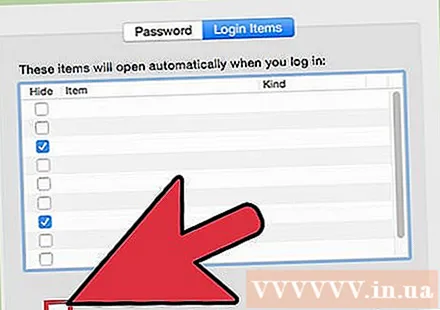
- Noklikšķiniet uz ābolveida izvēlnes un izvēlieties "Sistēmas preferences".
- Atlasiet “Lietotāji un grupas” un pēc tam atlasiet “Pieteikšanās vienumi”.
- Atlasiet lietojumprogrammu, kuru nevēlaties ielādēt startēšanas laikā, un noklikšķiniet uz pogas "-". Iespējams, vispirms būs jānoklikšķina uz bloķēšanas modeļa un jāievada administratora parole.
Pārbaudiet cieto disku, izmantojot Disk Utility. Dažreiz faili un atļaujas var noiet greizi, radot problēmas jūsu Mac datoram. Disk Utility var skenēt un novērst šādas kļūdas.
- Palaidiet Disk Utility no mapes Utilities mapē Applications.
- Kreisajā rūtī atlasiet cieto disku.
- Noklikšķiniet uz cilnes "Pirmā palīdzība" un noklikšķiniet uz "Pārbaudīt disku". Skenēšana sāksies, un skenēšanas pabeigšana prasīs kādu laiku.
- Noklikšķiniet uz pogas "Remonta disks", ja tajā tiek meklētas kļūdas.
6. daļa no 6: Datora vienmērīga darbība
Esiet īpaši piesardzīgs, lejupielādējot programmas internetā. Visizplatītākais reklāmprogrammatūras infekcijas avots ir programmatūra, kas tiek instalēta, kad domājat, ka instalējat kaut ko citu. Katru reizi, kad lejupielādējat programmu internetā, jums jāpievērš īpaša uzmanība katra instalētāja ekrānam, it īpaši, ja tā ir bezmaksas programma.Pārliecinieties, ka esat noraidījis nevajadzīgus uzaicinājumus instalēt instalācijas un vēlreiz atzīmējiet katru izvēles rūtiņu.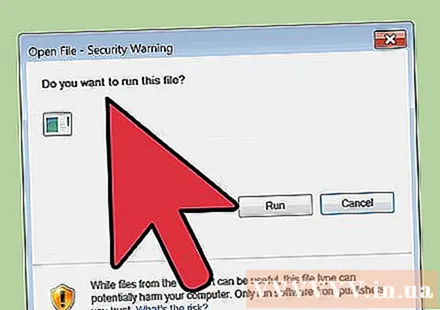
- Meklējiet alternatīvas, kas ir atvērtā koda versijas, jo tās parasti instalēšanas programmā nesatur reklāmprogrammatūru.
- Izvairieties no piekļuves lejupielādes vietnēm, piemēram, CNet vai Tucows, jo tās mudinās jūs izmantot viņu atbalstītos lejupielāžu pārvaldniekus.
Palaidiet vieglu pretvīrusu programmatūru. Ja izmantojat Windows datoru, gandrīz visu laiku vajadzētu darboties ar pretvīrusu programmatūru. Parasti pietiek ar Windows Defender izmantošanu, taču jūs varat izmantot Avast, Bit-Defender, Kaspersky vai citu populāru pretvīrusu programmatūru. Pārliecinieties, vai esat iespējojis tikai vienu pretvīrusu, jo tie var būt pretrunīgi.
- Jūs pats varat uzzināt, kā atrast un instalēt pretvīrusu programmatūru.
Regulāri notīriet datoru. Pārāk daudz putekļu var izraisīt datora karstumu iekšpusē. Ja dators kļūst pārāk karsts, daļas automātiski palēninās, lai palīdzētu pazemināt temperatūru. Datora tīrības un vēsuma uzturēšana var palīdzēt nodrošināt, ka tas vienmēr darbojas ar maksimālu veiktspēju. Tam vajadzētu pievērst lielāku uzmanību, ja jums ir mājdzīvnieks vai smēķējat telpās.
- Jūs varat iegādāties saspiesta gaisa balonu vai izmantot gaisa kompresoru, lai notīrītu lielāko daļu netīrumu datora iekšpusē.
- Jūs varat uzzināt, kā tīrīt personālā datora netīrumus.
Kad esat pabeidzis, atinstalējiet programmas. Ja jūs rūpējaties par instalētajām programmām, varat ilgu laiku saglabāt datoru bez liekām programmām. Atbrīvojiet programmas, kad tās vairs netiek izmantotas, lai atbrīvotu daudz vietas. Jūs pat varat glabāt instalētāja dublējumkopijas, lai to varētu ātri pārinstalēt bez nepieciešamības atkārtoti lejupielādēt failus. reklāma